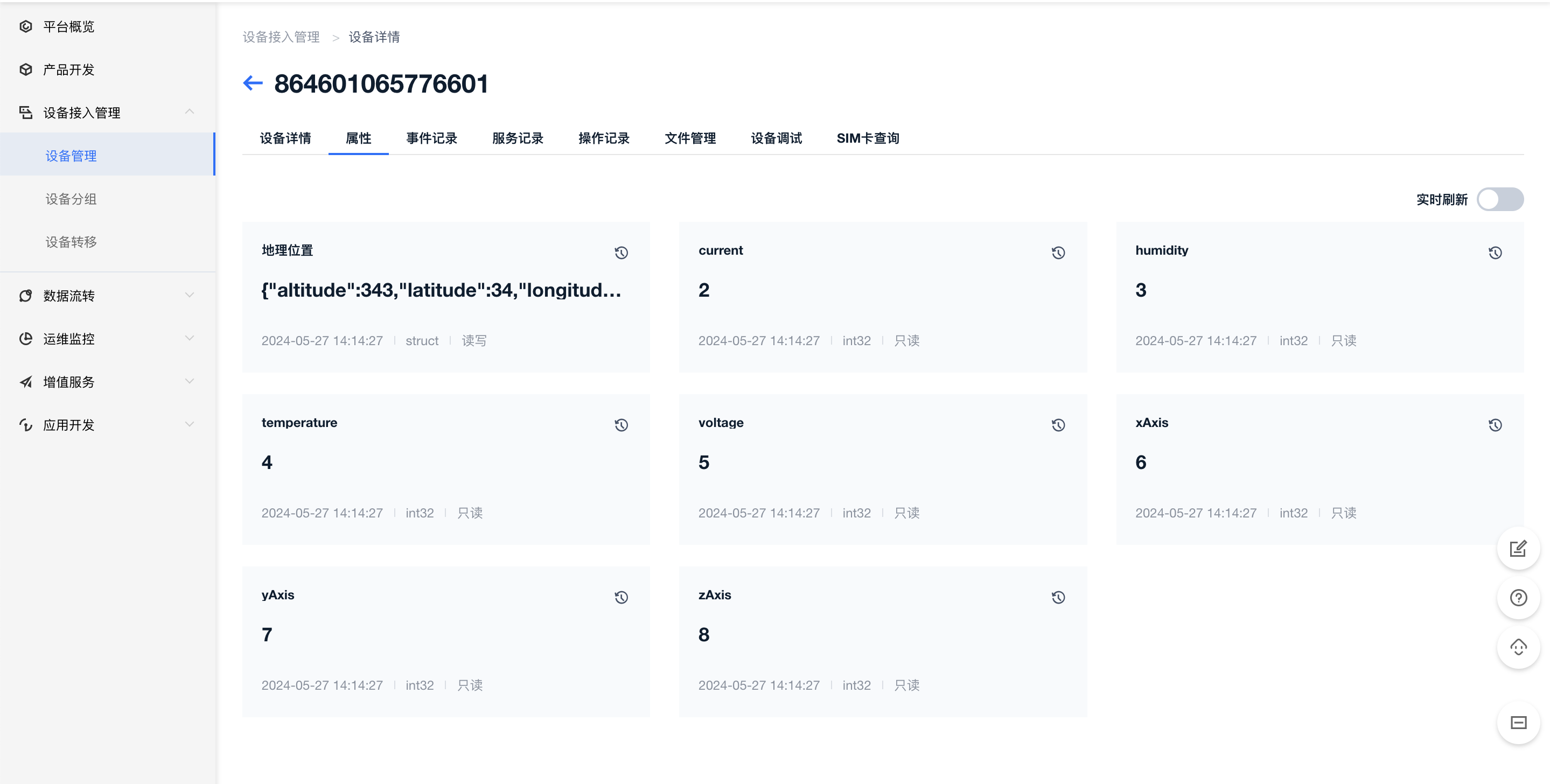超越连接:ZL-450边缘网关全面评测与应用案例
前言
在现代工业自动化和智能设备管理的背景下,对实时数据通信与设备监控的需求日益增加。ZL450边缘网关作为一款先进的串口通信解决方案,不仅满足了这些要求,还通过其多样的连接性和高效的数据处理能力,为企业带来了显著的效率提升。本文将对ZL450进行深入的设备测评,探索其在实际应用中的表现及其对现代化工业生态的贡献。 ZL450边缘网关(以下简称ZL450) 是一款支持 TDD-LTE/FDD-LTE 通信和以太网通信的 RTU。支持TDD-LTE、FDD-LTE网络数据连接、静态 IP 地址和 DHCP 自动获取 IP 地址,同时可为用户提供数据传输、协议解析等功能。
主要性能
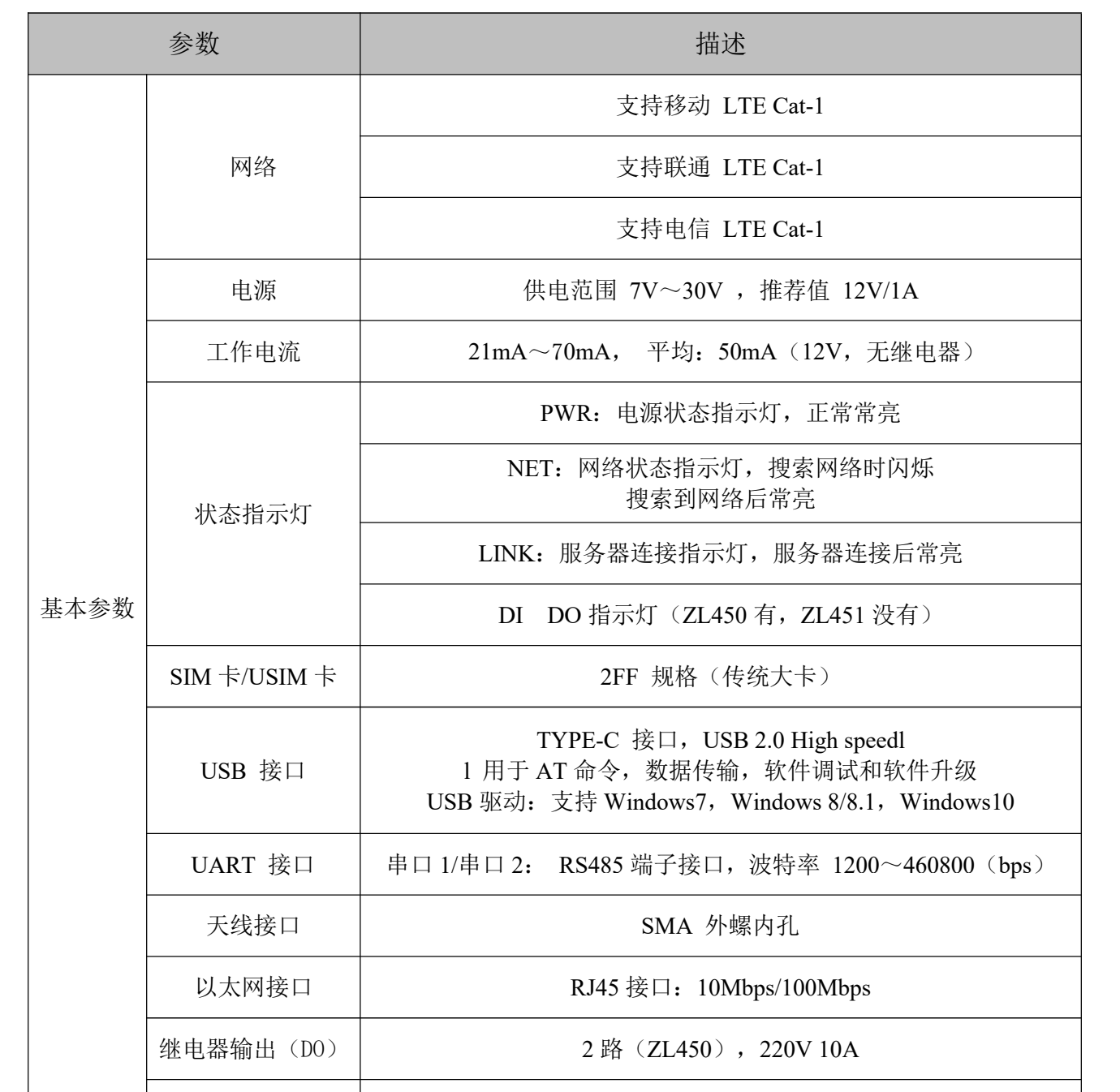
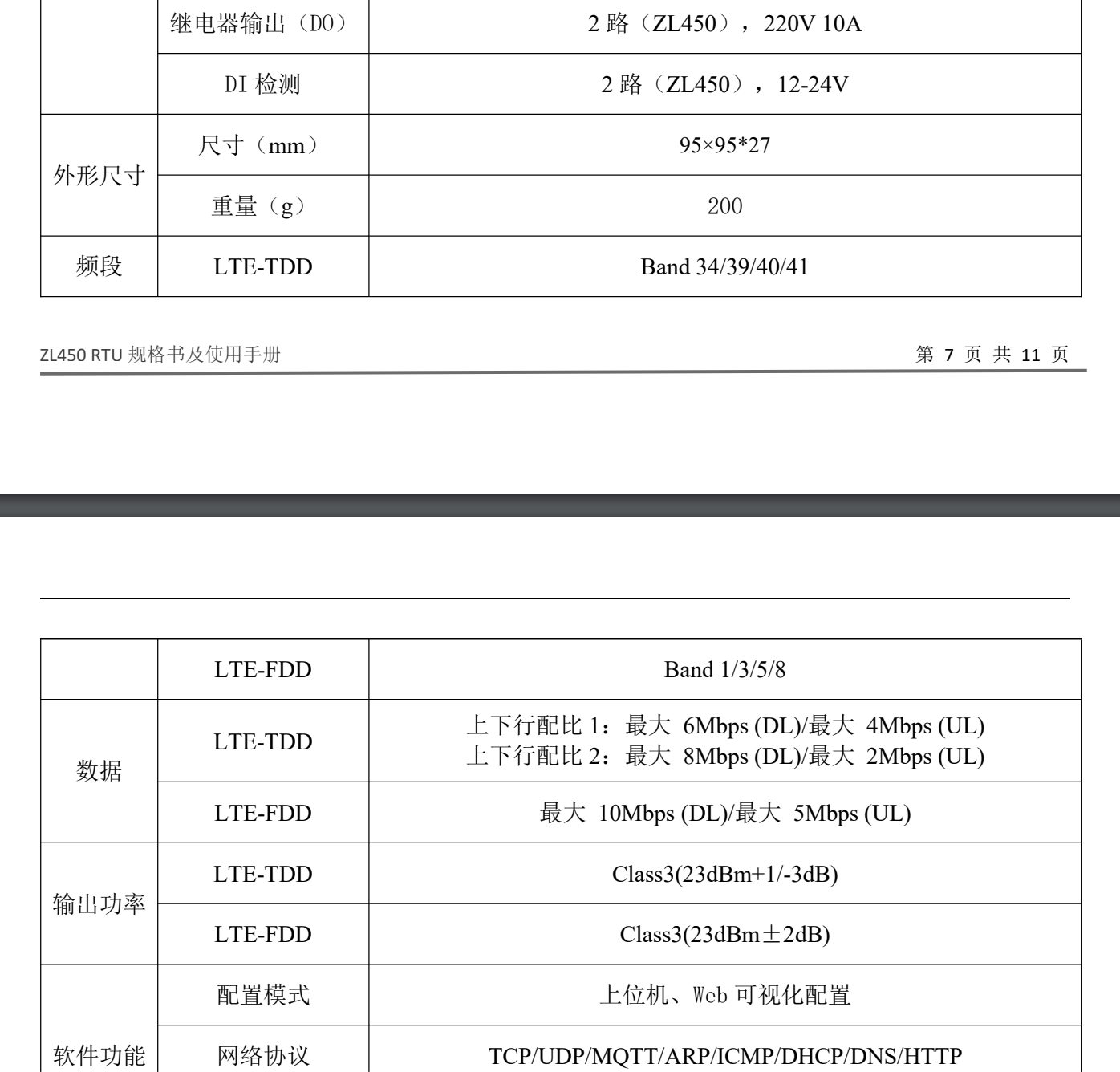
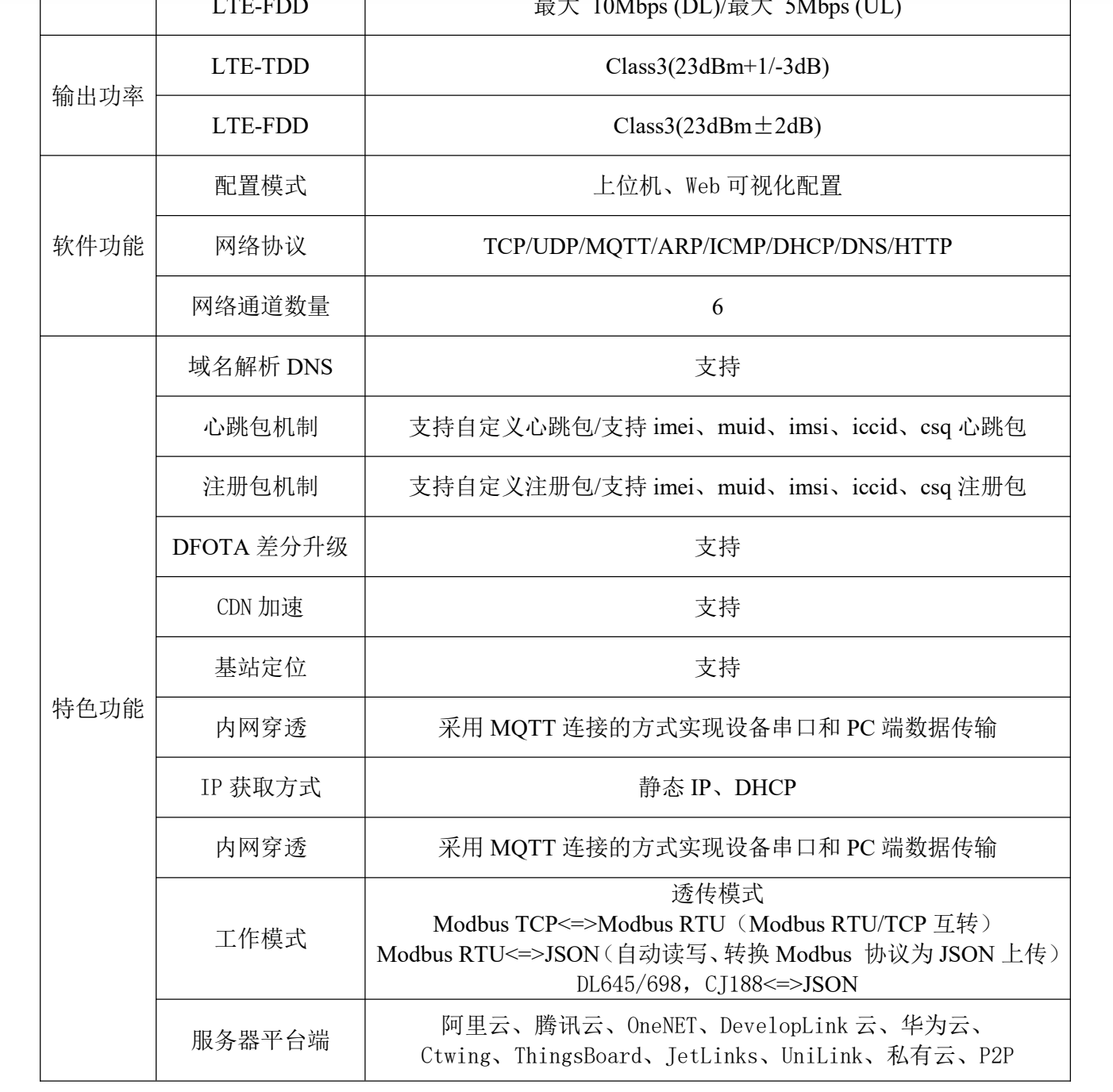
应用接口
- 端子电源接口
- DC 插头电源接口
- USB2.0 High-Speed 接口
- 两路 RS485 串口接口
- USIM/SIM 卡接口(支持 3V、1.8V)
- SMA 天线接口
- 硬件复位接口
- 状态指示灯接口
- USB_BOOT 接口
- RJ45 接口
- 继电器接口
- DI 接口
ZL450 RTU 设计上保持简洁的风格,贴膜采用淡蓝色和深蓝色搭配的清新设计。各种接口标识直观简洁,指示灯清晰明了,可以准确的判断 RTU 的工作状态。具体硬件接口如下图所示:

机械特性
ZL450 机械尺寸


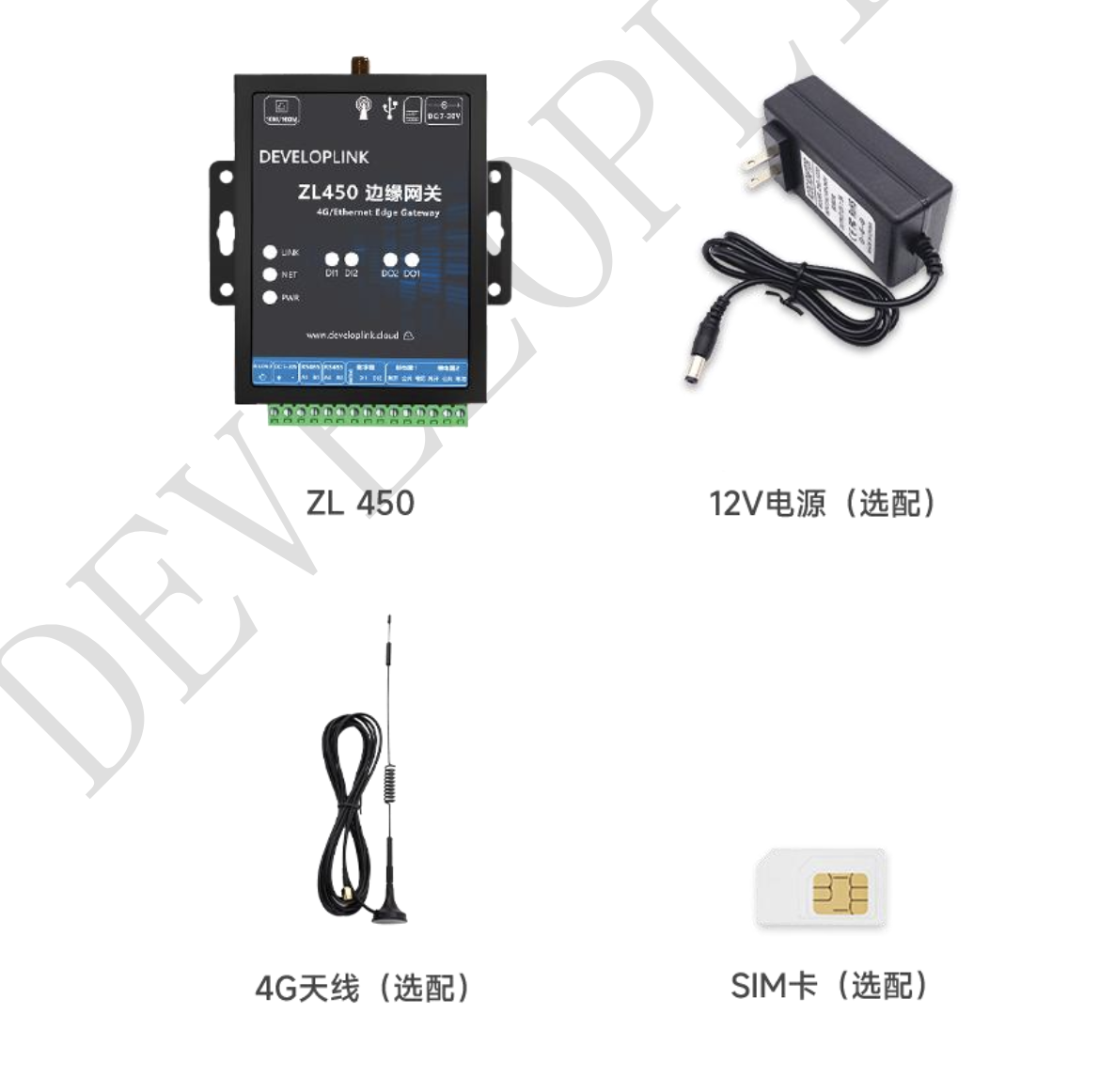
实操案例
本次实战案例是使用ZL450来采集Modbus设备(模拟设备),的信号,并成功上传到OneNET物联网平台。 其中会涉及到上位机的使用,设备的配置,与OneNET的对接。 下面让我们开始吧。
驱动安装,串口配置
首先将设备通过USB连接到电脑,并在电脑打开上位机软件 DevelopLink SDRTU。 与之前串口服务器ZL500不同的是,ZL450需要使用一个新的USB驱动。 驱动下载地址 http://wiki.developlink.cloud/driver/lzm458_usb_driver_v1.0.7z 按照驱动后,设备才能与PC上的上位机通讯。 按照驱动后,进入到设置页面,会弹出,设备的端口,一个是用于调试的日志端口,一个是用于传输数据的端口。配置配置相应的串口,并打开串口。 配置如下:
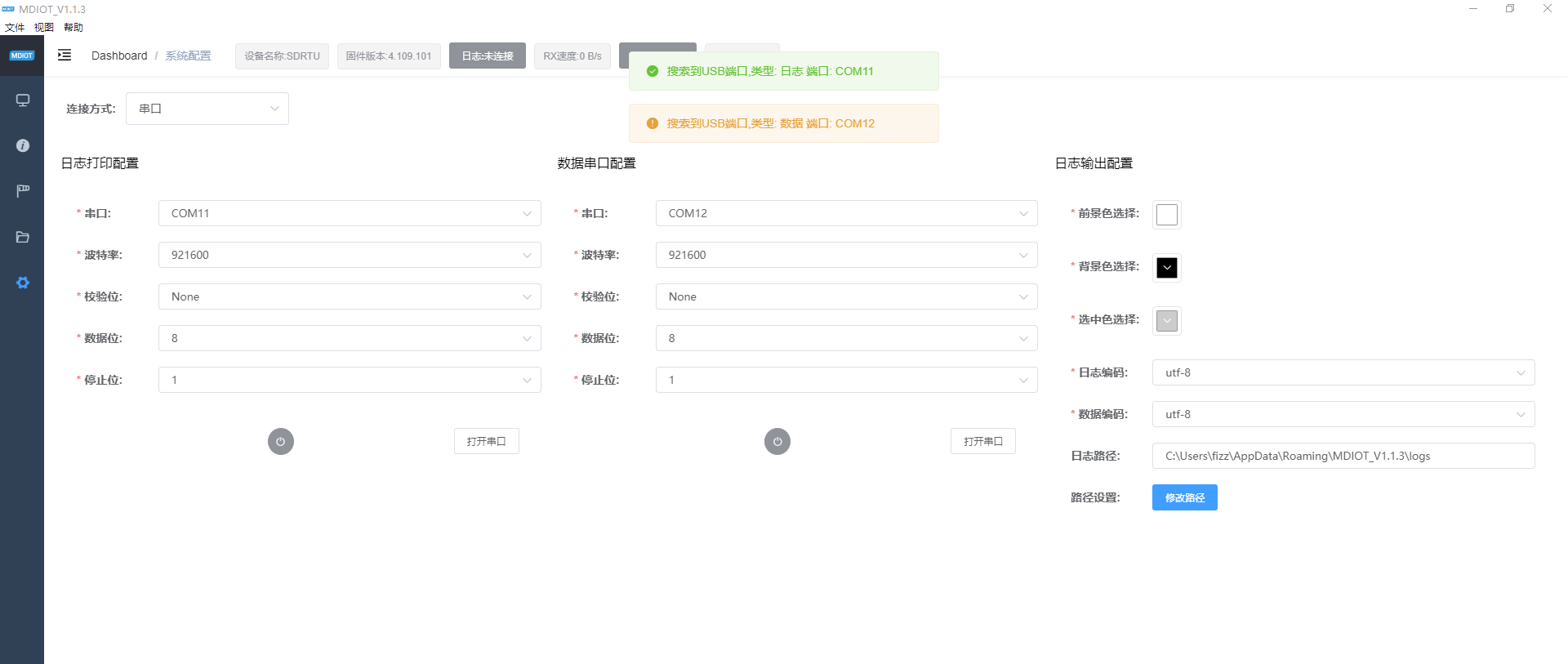
打开串口后就看到设备的一些数据和日志啦。
配置模拟设备Modbus Slave
由于没有真是的设备,所以我们只能使用Modbus Slave软件来模拟一个modbus设备。 该设备有7个寄存器,分别值是如下图:
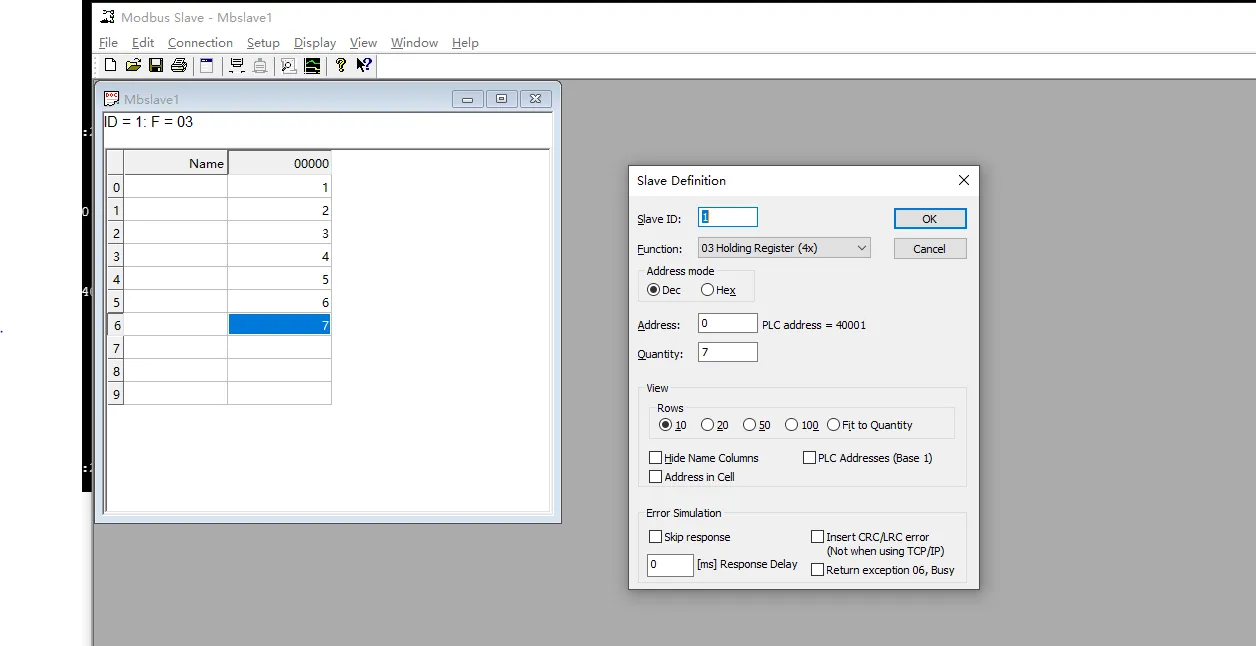
设备id为1,7个保持寄存器。将Modbus Slave连接起来后。 启动软件后,我们还需要将设备与我们的pc的modbus软件联系起来,这个使用需要用的是usb转485的一个工具,是硬件工具。我们之前的接线是用于设备与上位机通讯,现在的接线是为了让设备与我们的Modbus Slave进行通信。二者是不同的。 下一步是配置设备的采集。
配置上位采集
在上一步我们使用usb 转485串口将设备与我们的modbus slave 软件联系起来了,但要想通信还需要配置串口的信息。首先我们配置设备的接口
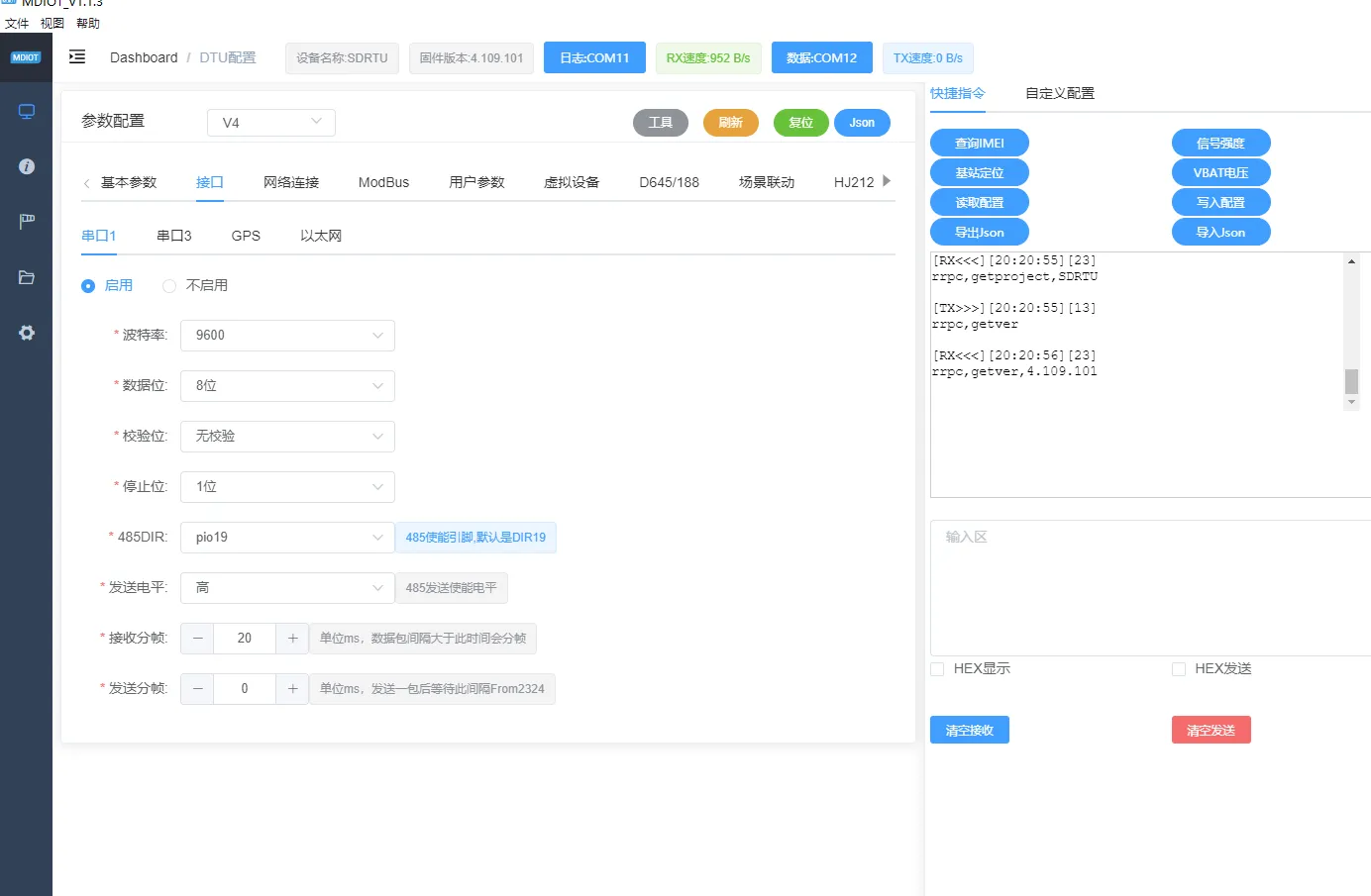
这里的数据,波特率,数据位,校验位,停止位都是要与Modbus Slave 上配置相对应。 其次是配置ModBus, 配置参数如下:
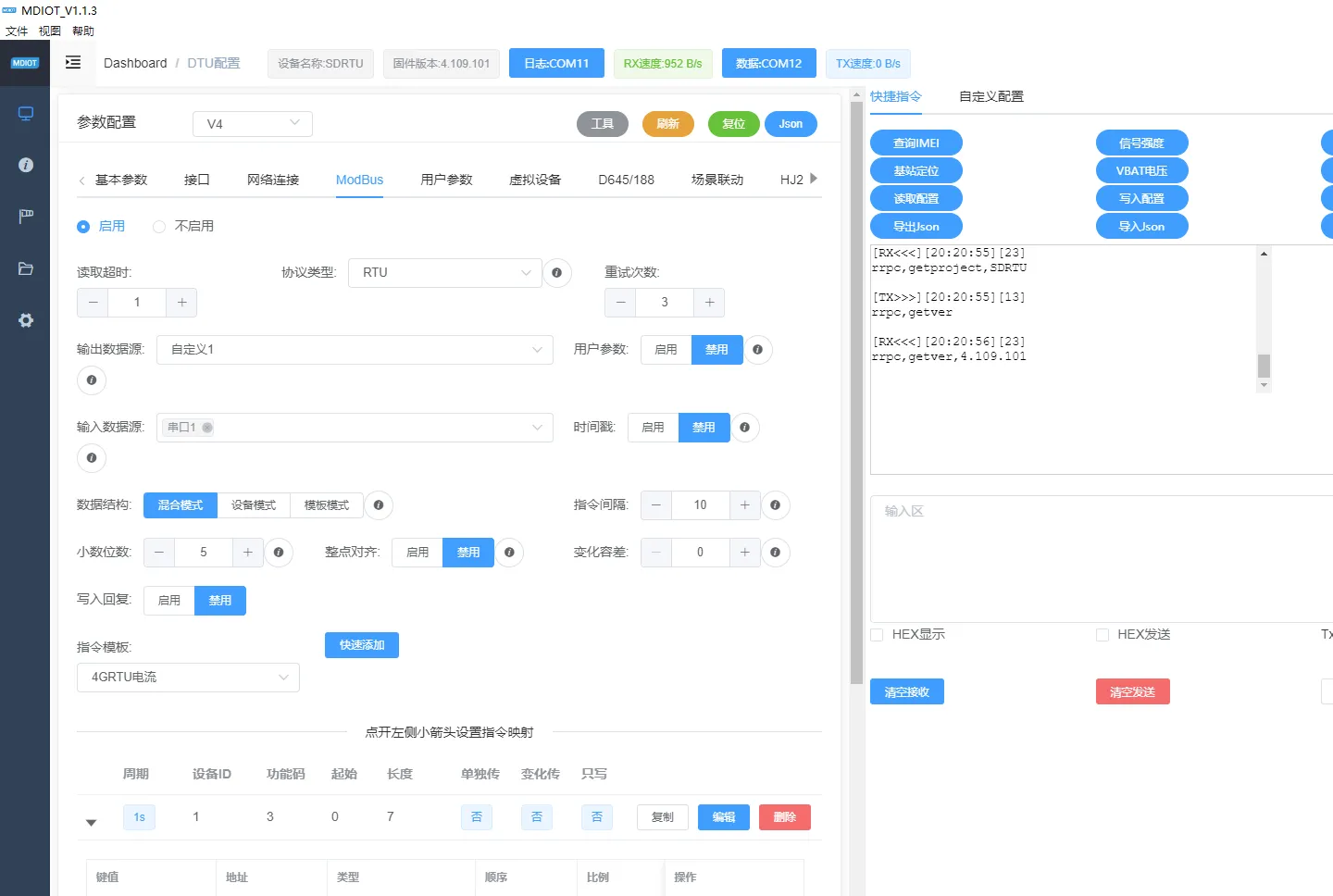
注意输入数据源要选串口1,输出数据源要选自定义1,第一个设备是这样配置。 由于我们需要modbus 转mqtt json,所以我们需要配置modbus 寄存器地址对应的json 键值。 首先是配置指令,读取保持寄存器,配置如下:
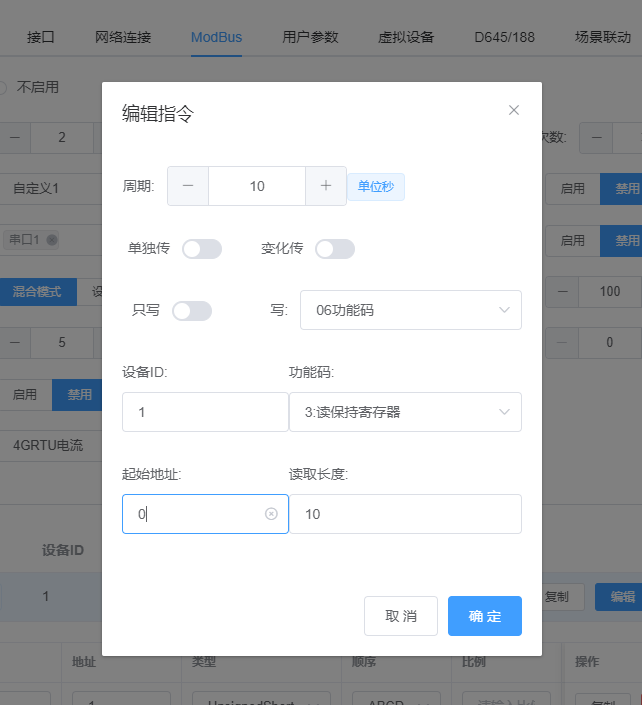
配置的键值如下:
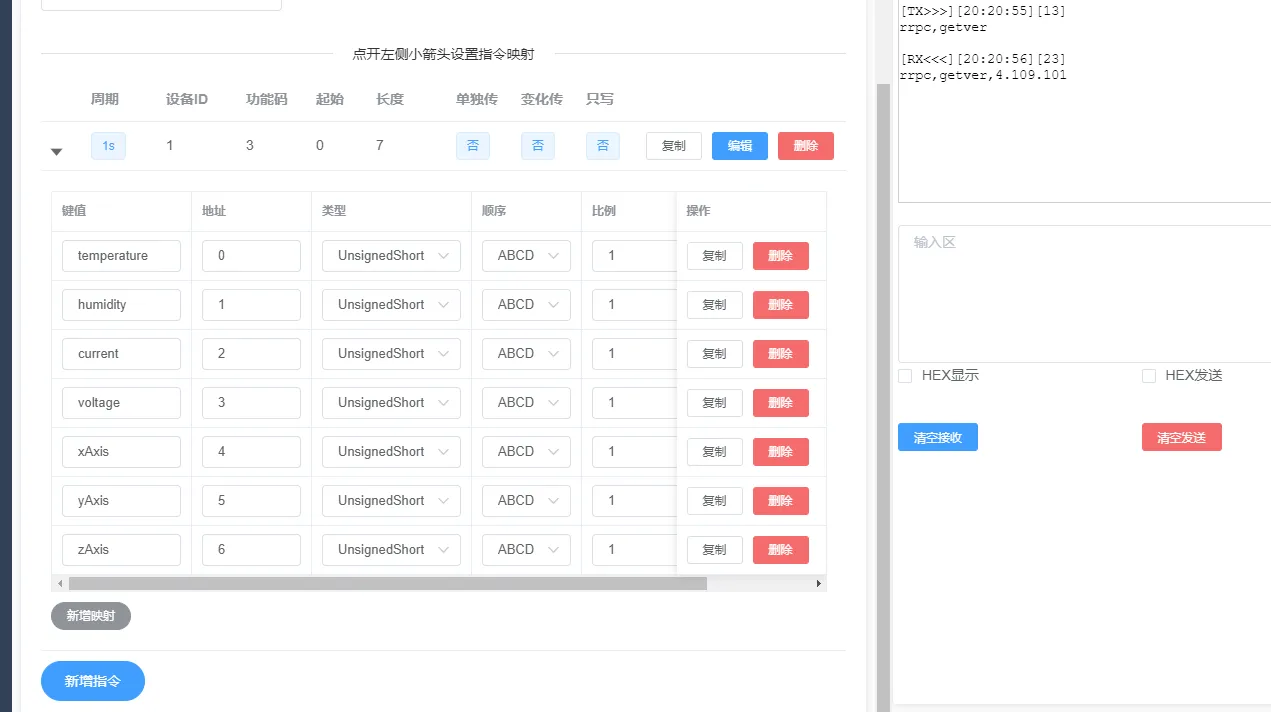
一次读取7个,每一个地址,代表一个属性。 配置完成后,打开调试日志,可以看到采集到的modbus已经转化成了json。如下图:
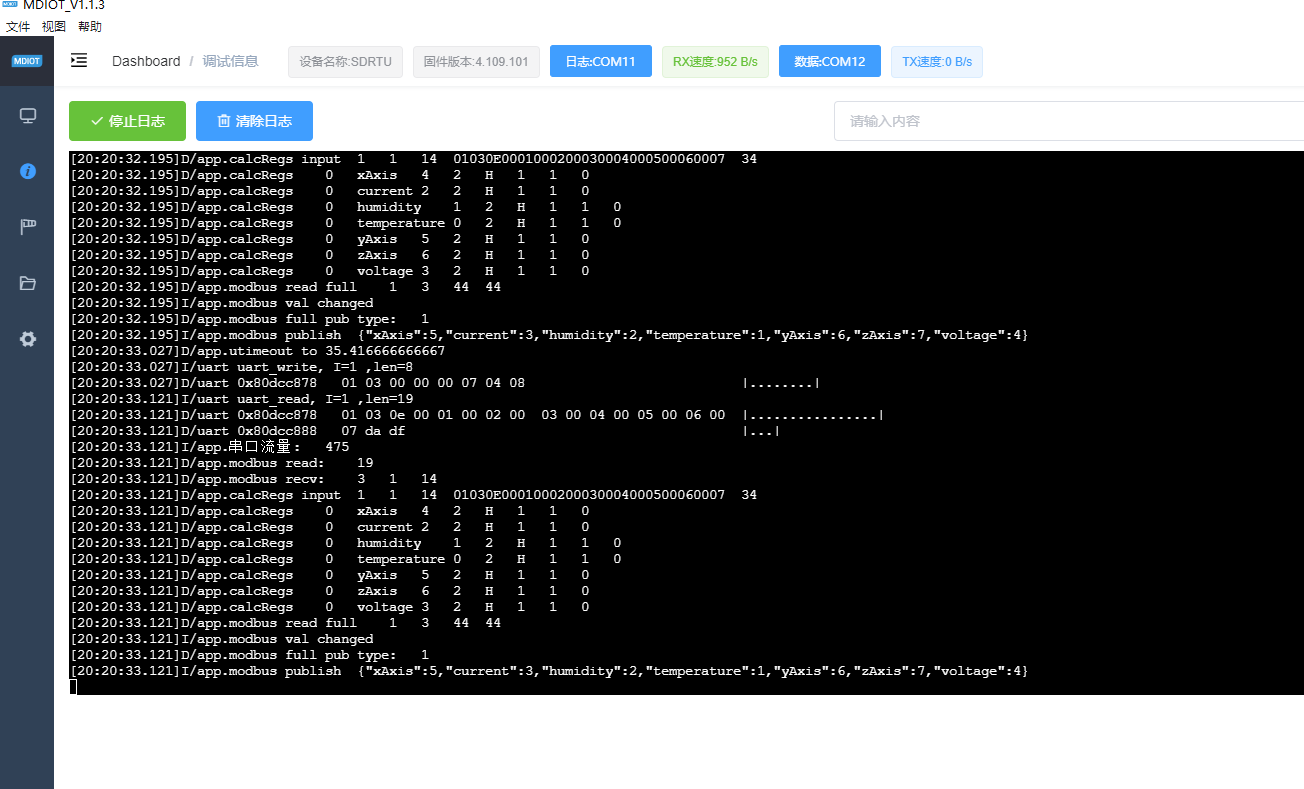
目前modbus的数据已经采集到,也已经转化成了json,下一步就是如何将这些json数据上传到OneNET平台。
对接OneNET平台
登陆 OneNET 平台。创建一个产品,品类随便选,不影响后续功能使用。
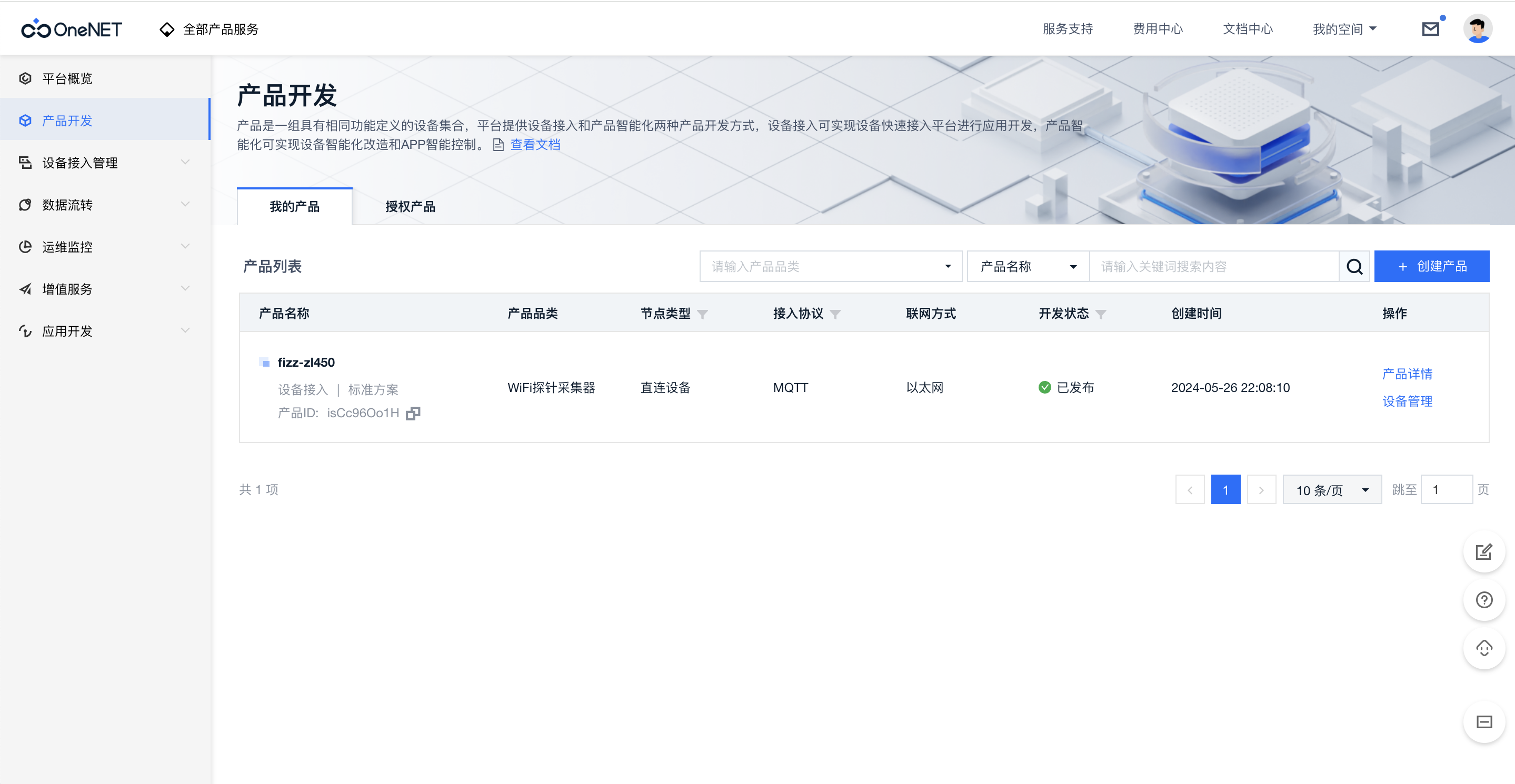
创建的产品 协议 配置如下:MQTT,OneJson,以太网。
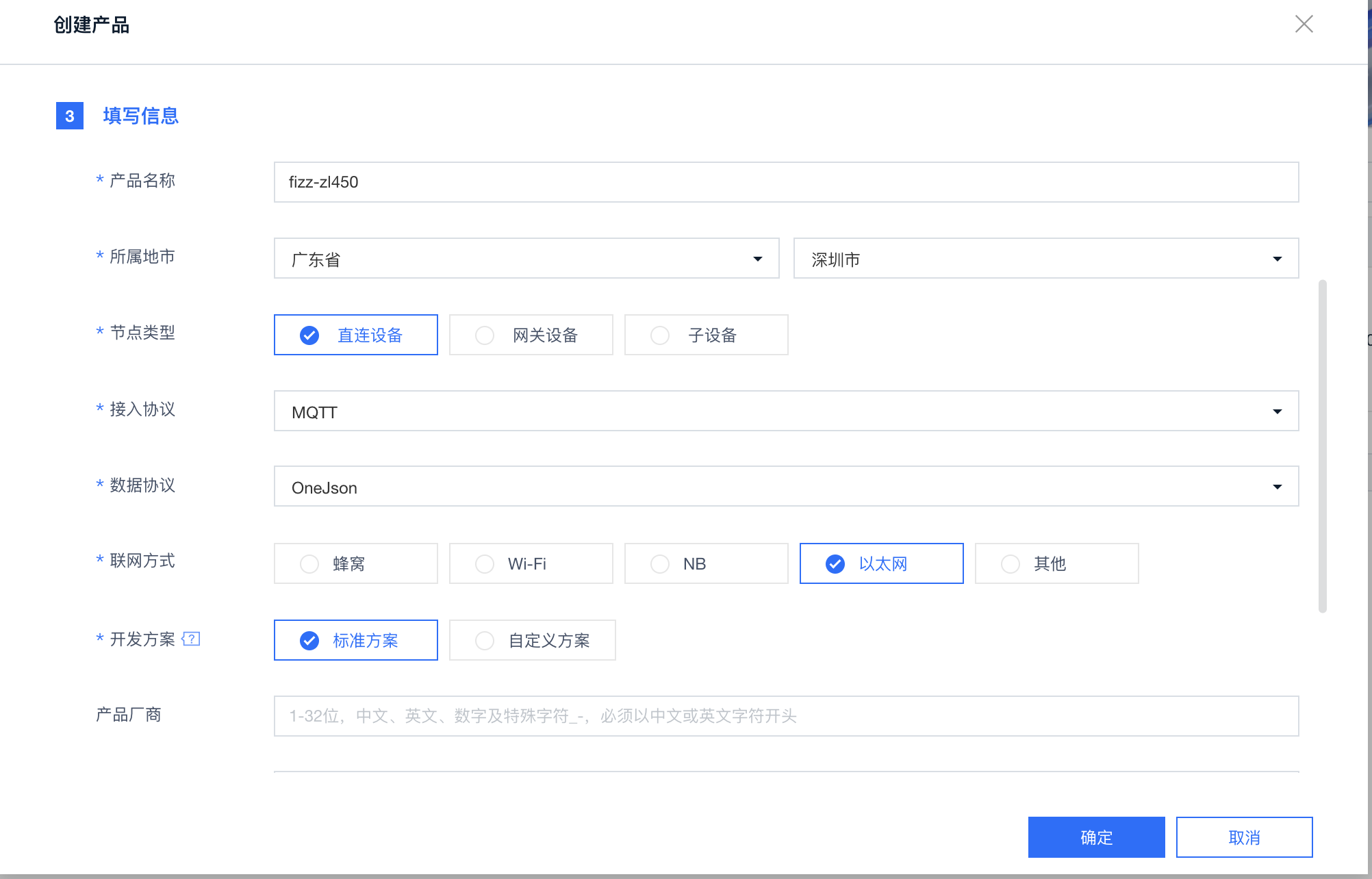
创建产品后在点击设备管理,创建设备。创建一个设备,注意,设备名称必须是 ZL450的IMEI码
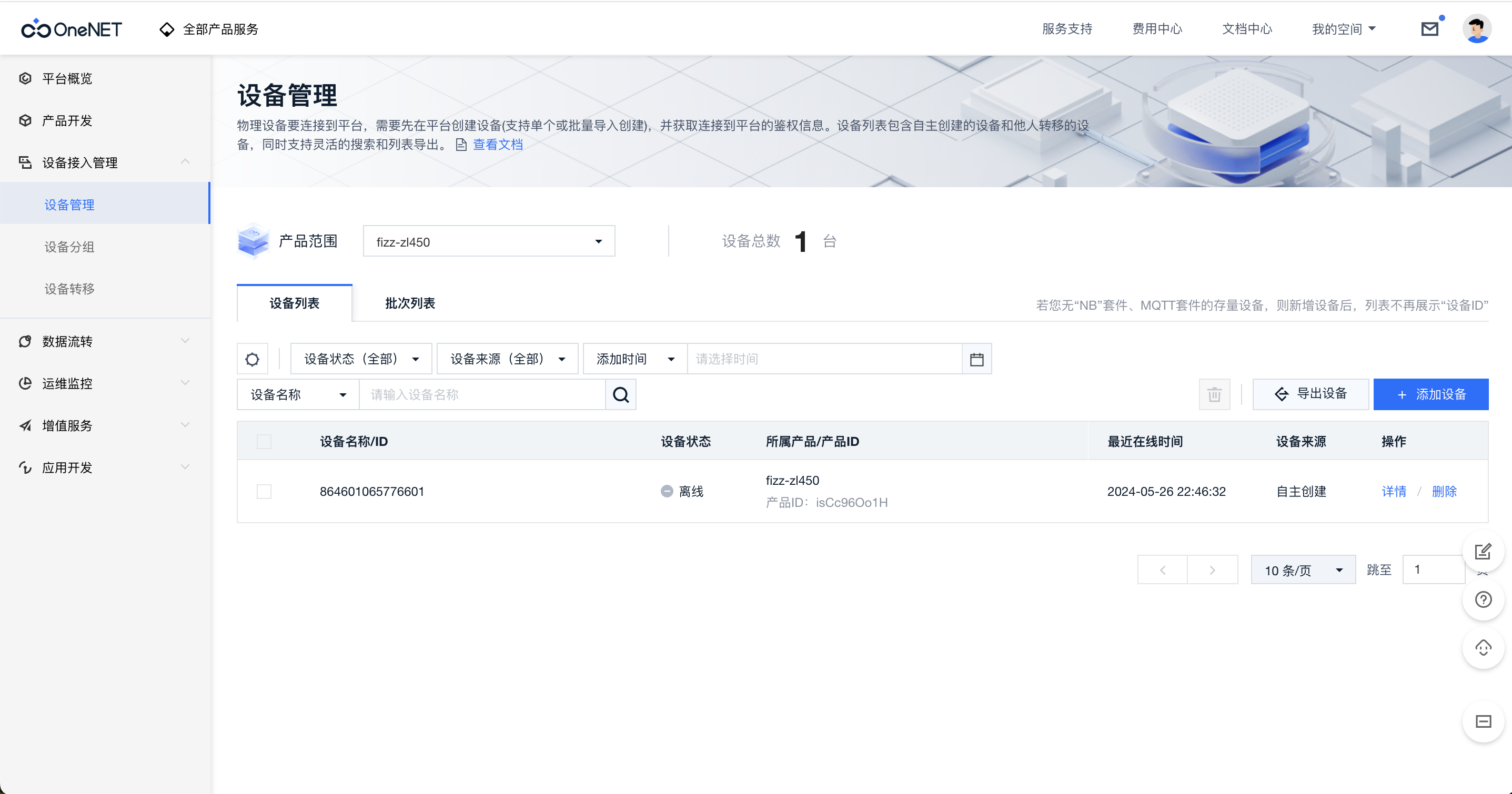
创建产品后,需要创建产品的物理模型,这个概念就是这个设备有多少属性。比如一个设备可以采集温度,湿度,你需要先定义出来,温度使用那个字段来接受。 我们定义的产品模型如下图:
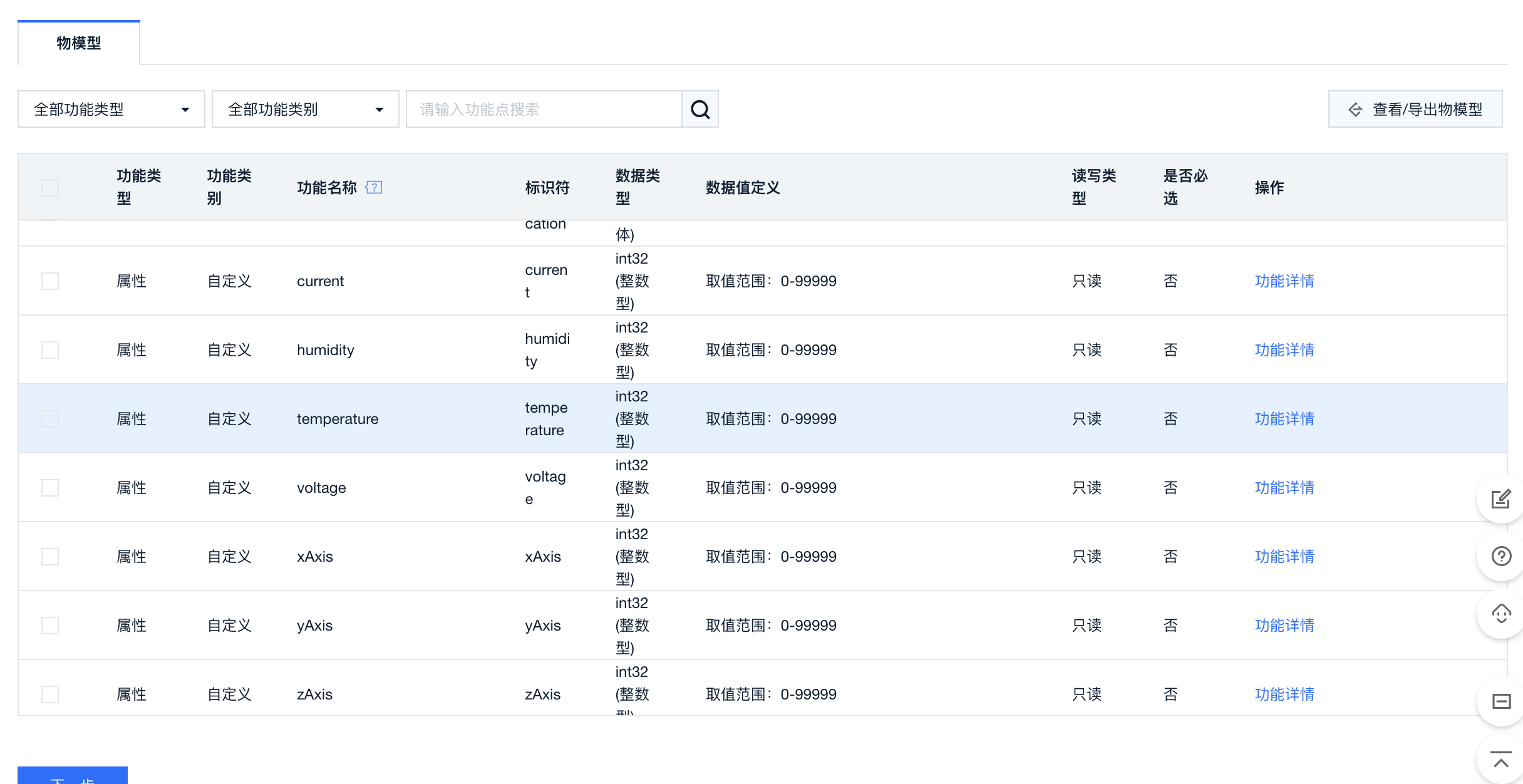
定义好物理模型后,我们需要拿到三个属性来配置我们的上位机。 分别是 设备ID、产品ID、access_key。 从下图取得:
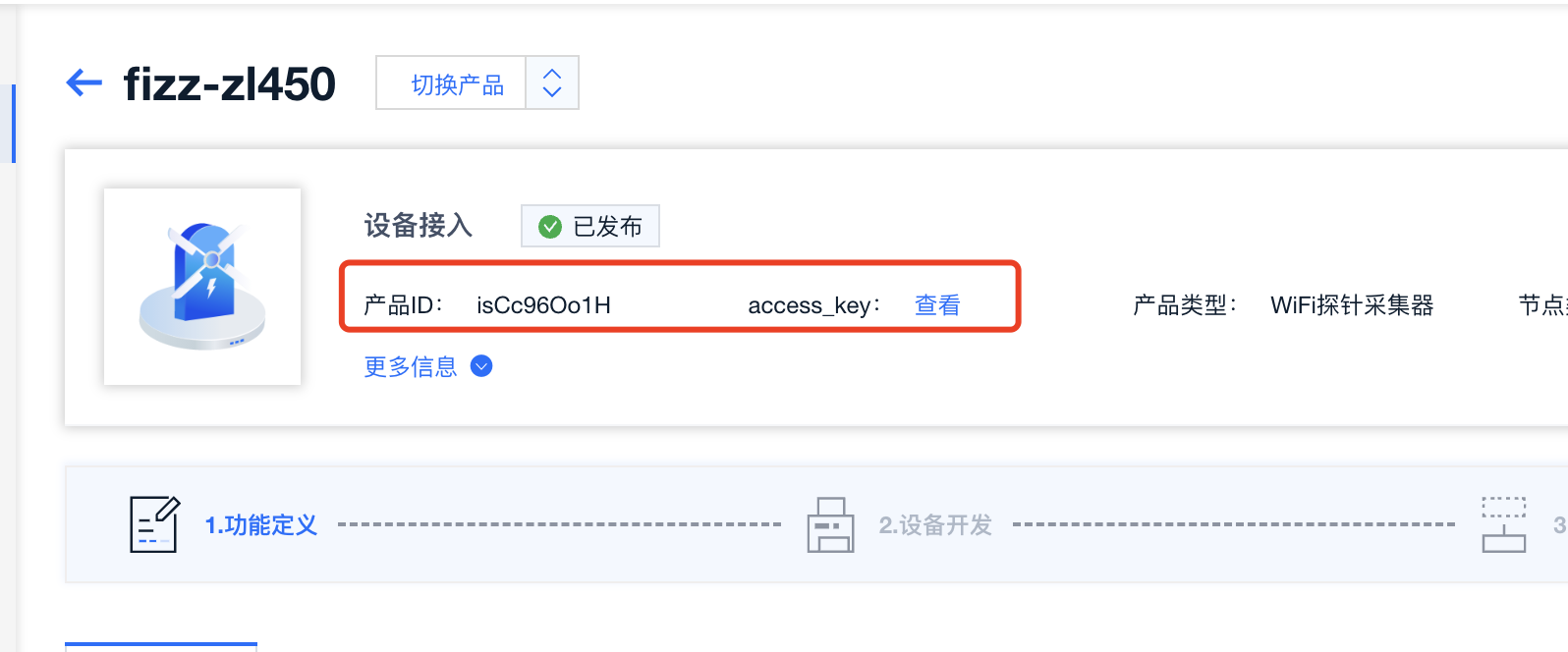
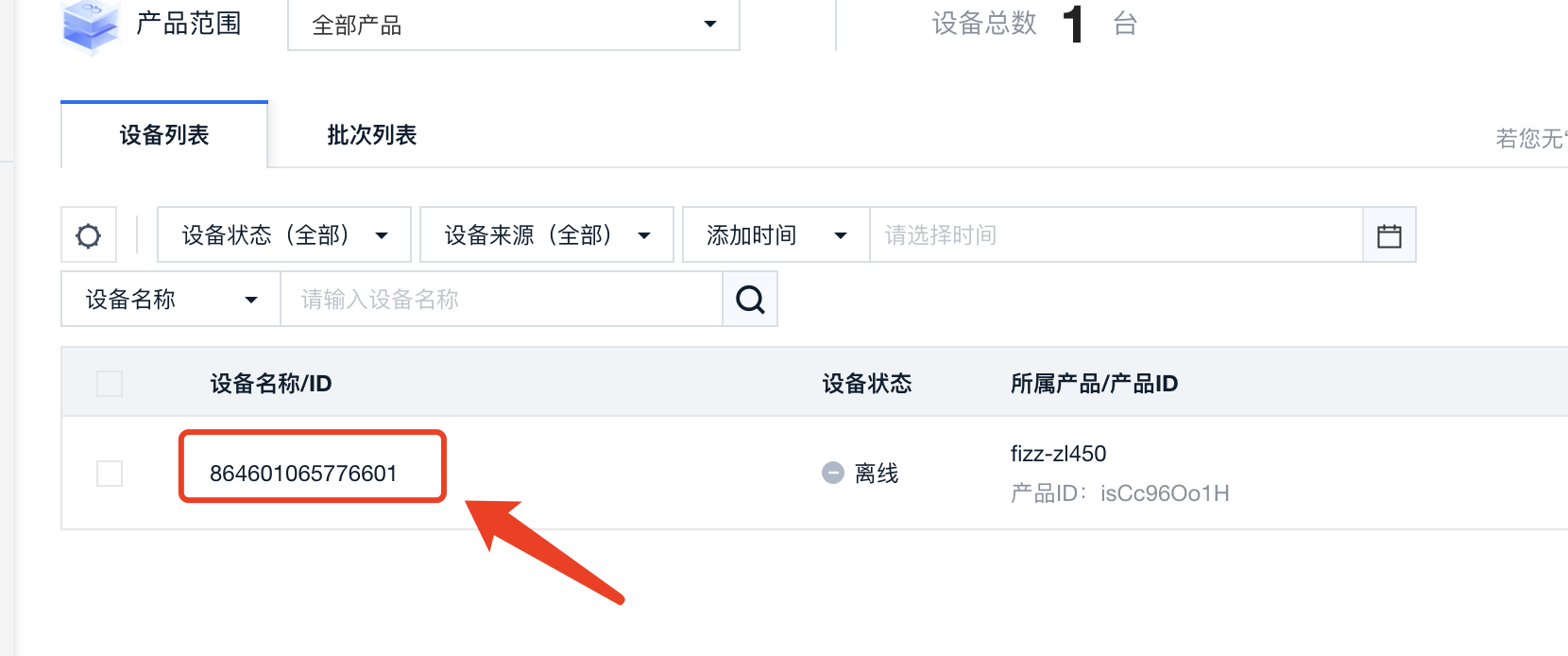
配置设备的网络连接
到了这一步你需要将设备的数据发到指定的服务器上。你需要给设备连上网络,或者插入4G卡。 下面是配置:
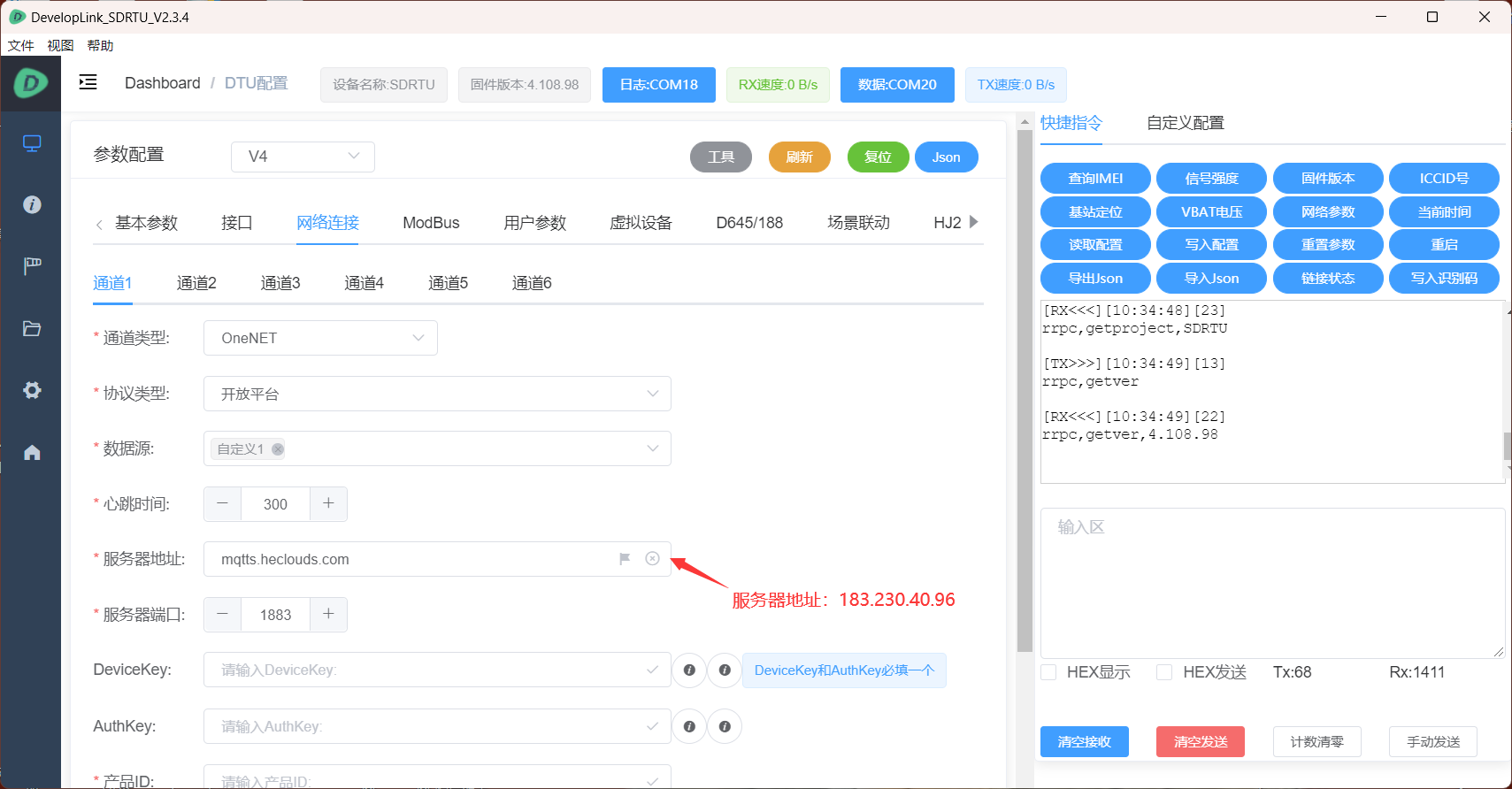
通道类型选OneNET,协议类型为开放平台,数据源为自定义1。 服务器地址改变为:**183.230.40.96,**服务器端口:1883
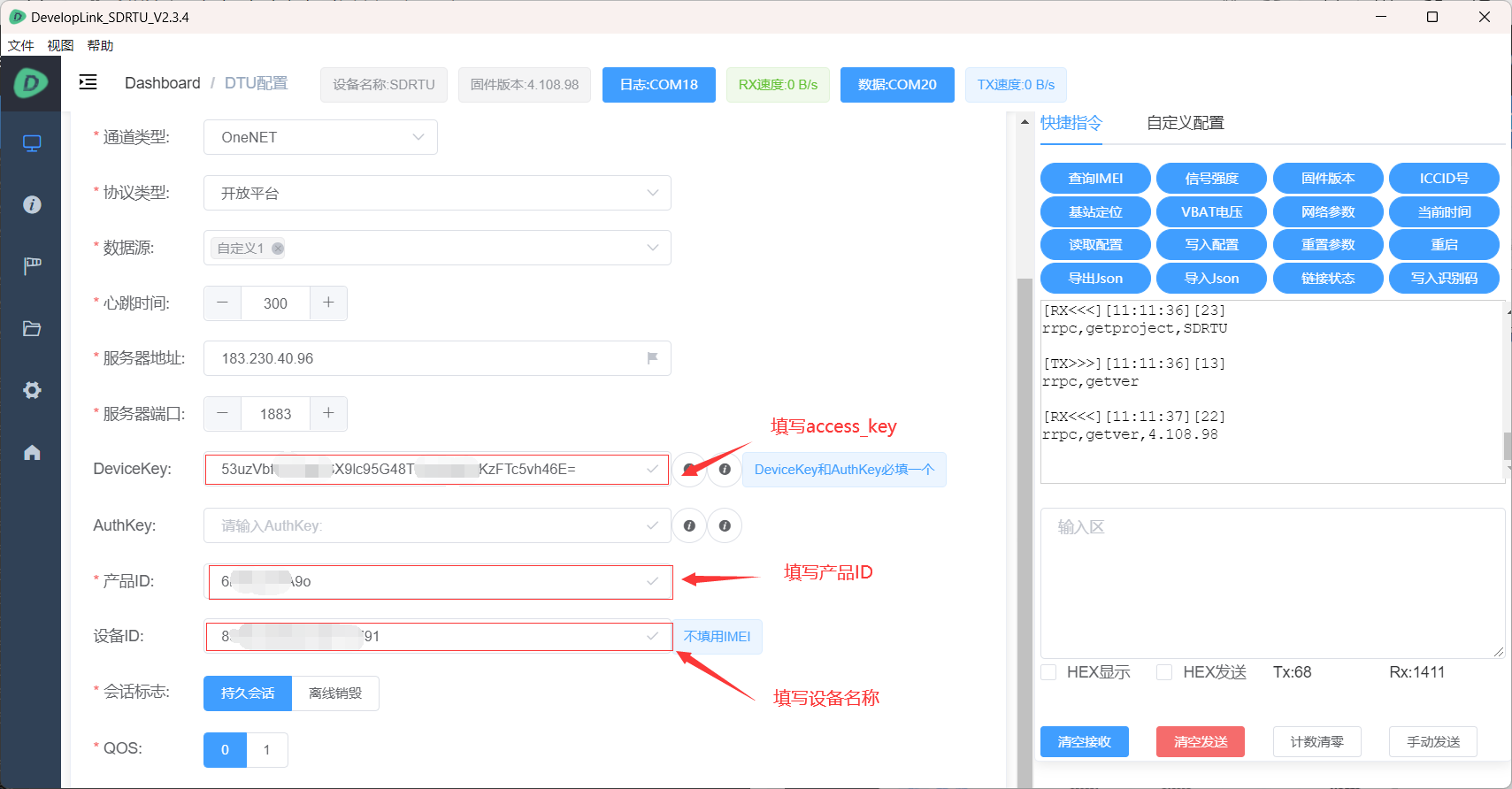
配置完成后,点击写入配置即可将配置写入到设备中。 写入成功后会打印出 CONFIG OK,并重启。 稍等一会,刷新OneNET,就会发现设备已经上线。并且设备数据已经采集到。
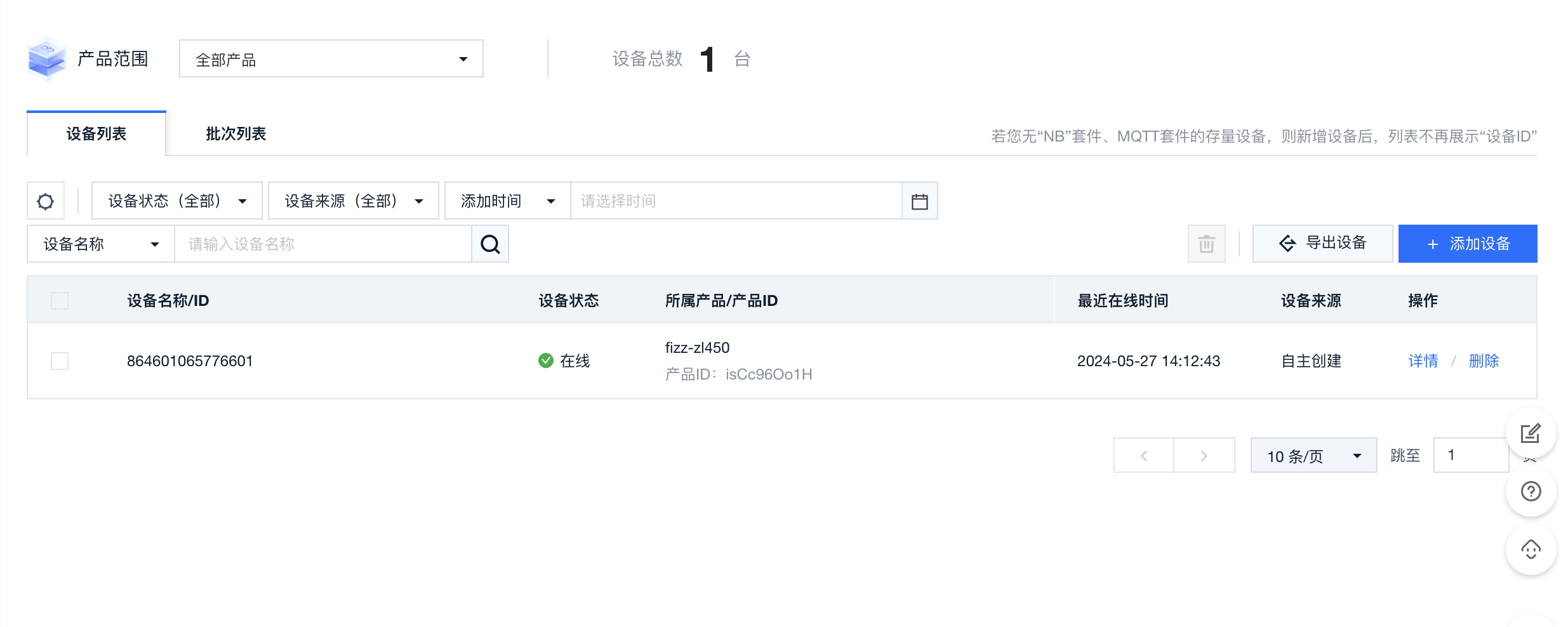
查看设备的属性数据